纬地 教程超级详细
纬地道路设计软件教程
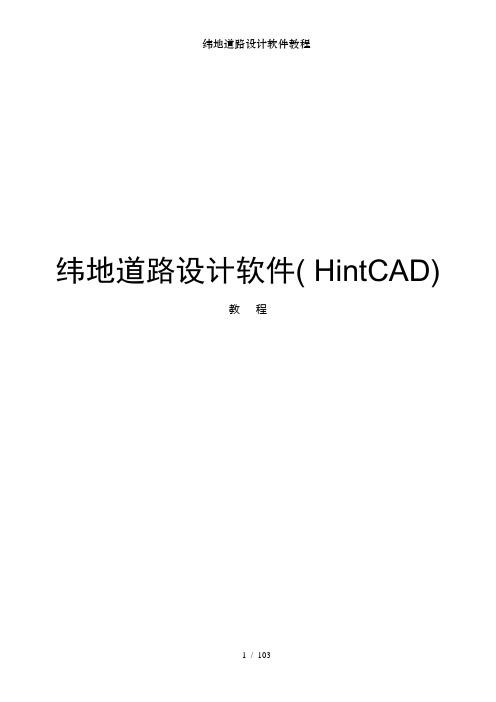
纬地道路设计软件( HintCAD)教程目录第一章系统主要功能与常规应用步骤 (4)1.1系统主要功能 (4)1.2系统应用常规步骤 (9)1.3系统版本与安装说明 (11)第二章纬地设计向导与项目管理 (21)2.1纬地设计向导 (21)2.2项目管理 (27)2.3纬地项目中心 (30)第三章路线平面线形设计 (32)3.1前言 (32)3.2平面线形设计方法之一“曲线设计法” (32)3.3平曲线的设计方法之二“交点设计法” (46)3.4平面自动分图 (51)第四章纵、横断面数据准备与纵断面设计绘图 (56)4.1纵断面地面线数据输入 (56)4.2横断面地面线数据输入 (56)4.3纵断面动态拉坡设计 (57)4.4路线纵断面图绘制 (61)4.5边沟、排水沟沟底标高设计 (63)第五章路基设计计算 (65)5.1路基设计计算 (65)5.2路基超高与加宽的计算 (66)第六章参数化横断面设计绘图............................................... 错误!未定义书签。
6.1横断面设计与绘图 ................................................................... 错误!未定义书签。
6.2横断面修改................................................................................ 错误!未定义书签。
6.3挖台阶处理................................................................................ 错误!未定义书签。
6.4横断面重新分图........................................................................ 错误!未定义书签。
纬地操作简要步骤
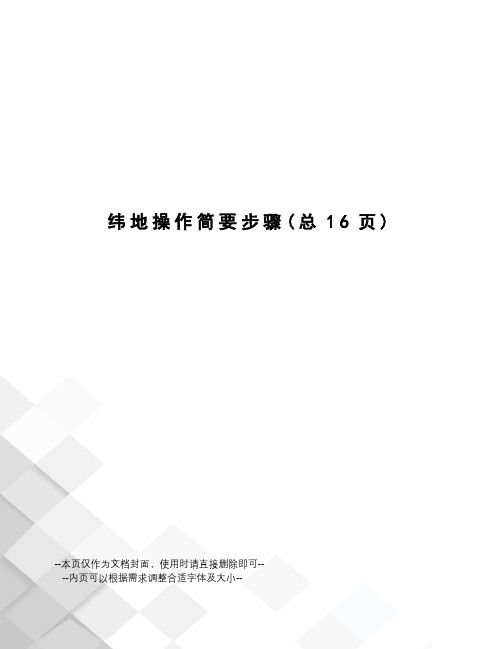
纬地操作简要步骤(总16页)--本页仅作为文档封面,使用时请直接删除即可----内页可以根据需求调整合适字体及大小--纬地操作简要步骤1、新建一个文件夹,如,命名为****。
将地形图复制到该文件夹2、启动纬地。
3、项目→新建项目,如名为123,项目文件路径→*****→确定4、打开地形图5、设计→主线平面线形设计→交点名0→拾取→在地形图上选点(自定)→插入6、按“是”确定7、在图上定出1交点、2交点、3交点8、确定9、对交点1设置Rc 、s1 、s2(注意参数要符合规范要求)。
如下:10拉动拖动条,让交点名称为111按“拖动R”键12在地形图交点1附近,单击左键,移动鼠标,选择大概合适,单击左键确定13如上图。
将Rc取整,如110。
设置S1、S2。
14拉动拖动条让交点名为215重复11-13 设置交点2的Rs、S1、S216试算17、若不行,怎相应调整18、计算绘图19、主线设计存盘名为123 同项目名20、项目→设计向导21、下一步22、分段公路等级选四级公路设计速度 2023、下一步、下一步….直到最大超高6% 一类加宽25、旋转方式(自定)绕行车道内边线旋转26、下一步27、28、自定计算超高加宽29、30、红色部分的,说明有错,需改正,将鼠标移到它上面,则会出错因。
返回主线设计中改。
31、改后在重复20-2932、如图,则可下一步33、34、桩号间距1035、点击“完成”36、关掉地形图。
可保存,可不保存。
自定37、数模→新数模→确定38、数模→三维数据读入→DWG和DXF格式选择地形图→打开如图,将8110、8120 设置为“地形点”,开始读入改:DGX、DGXY设置为地形点39、数据预检,确定,关闭40、三角构网41、网格显示选择显示所有网格线,确定42、数模——数模组管理43选择数模(蓝色的文件夹)数模应用-------纵断面插值数模应用--------横断面插值1-144保存数模文件名要与项目名不同45保存数模组与项目名相同纵横断面设计46设计——纵断面设计47、点“计算显示”——“确定”再输入“z”回车“e”回车这个时候出来了纵断面桩号及高程图,注意要放大才能看到,系统自动缩小了1000倍。
纬地操作步骤(配图)
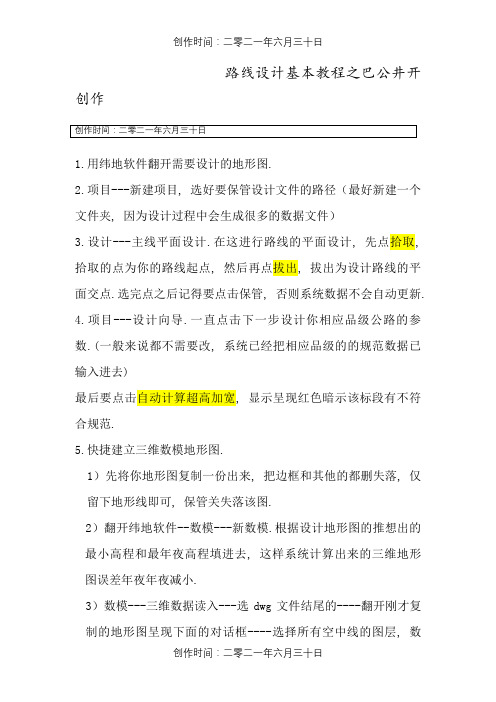
路线设计基本教程之巴公井开创作1.用纬地软件翻开需要设计的地形图.2.项目---新建项目, 选好要保管设计文件的路径(最好新建一个文件夹, 因为设计过程中会生成很多的数据文件)3.设计---主线平面设计.在这进行路线的平面设计, 先点拾取, 拾取的点为你的路线起点, 然后再点拔出, 拔出为设计路线的平面交点.选完点之后记得要点击保管, 否则系统数据不会自动更新.4.项目---设计向导.一直点击下一步设计你相应品级公路的参数.(一般来说都不需要改, 系统已经把相应品级的的规范数据已输入进去)最后要点击自动计算超高加宽, 显示呈现红色暗示该标段有不符合规范.5.快捷建立三维数模地形图.1)先将你地形图复制一份出来, 把边框和其他的都删失落, 仅留下地形线即可, 保管关失落该图.2)翻开纬地软件--数模---新数模.根据设计地形图的推想出的最小高程和最年夜高程填进去, 这样系统计算出来的三维地形图误差年夜年夜减小.3)数模---三维数据读入---选dwg文件结尾的----翻开刚才复制的地形图呈现下面的对话框----选择所有空中线的图层, 数据类型都为地形点.然后开始读入---4)数模---数据预检把最小、年夜高程改为刚才修改的一样.确定.5)数模—三角构网保管.数模文件已建成, 把复制的地形图关失落即可.6.设计纵断面图.数模---数模应用---纵断面插值----设计----纵断面设计.(由于纵断面地形图它在固定的位置, 说个快捷键快速找到该图:re回车z回车a回车)拾点—拔出(注意:终点桩号要根据平面终点桩号输入进去)7.设计----纵断面绘图.把绘图栏目那里全部取消, 然后再重新逐一按顺序点击.再点击搜索全线看三个终点桩号是否一样.再点击批量绘图8.横断面绘图.数模---数模应用----横断面插值----设计----路基计算(选择好路基设计文件保管的路径, 最后点击搜索全线)9.设计----横断面设计绘图(划红线位置需要点击)10.所需要的表格在表格的工具栏里, 直接按输出即可.若需要改动表格文字信息在系统那里把它的系统文件路径你设定好的模板位置即可.。
纬地操作简要步骤

纬地操作简要步骤纬度是地理坐标系统中用于表示地球表面上一个点与赤道之间的角度。
纬度的度量通常是从赤道开始测量,向北和向南分别为正和负。
纬度是地理位置坐标的重要组成部分,在导航、地图制作、气象和航空等领域都有关键作用。
以下是关于纬地操作的简要步骤:1.理解纬地系统:首先,要了解纬地系统的基本概念。
纬地系统由一个赤道和一系列平行线组成,这些平行线被称为纬线,每一纬线上的点都有相同的纬度。
赤道的纬度为0度,北纬和南纬用正负数表示。
2.确定位置的纬度:要确定一个位置的纬度,可以使用全球定位系统(GPS)设备或者地图工具。
GPS设备可以通过卫星信号来确定位置的纬度坐标。
而地图工具可以通过纬度刻度线来确定位置的纬度。
在地图上,纬度刻度线是水平的线条,通常与经度刻度线交叉成网格。
3.理解纬度的范围:纬度的范围从-90度到90度,其中0度为赤道。
从0度到90度的纬度称为北纬,从0度到-90度的纬度称为南纬。
纬度表示一个点距离赤道的角度,当纬度越大,距离赤道越远。
4.确定位置的纬度数值:在地图上,纬度的数值通常以度-分-秒的形式表示。
角度的单位是度,分和秒是角度的分割单位。
例如,一个位置的纬度可能是25度30分40秒。
要确定位置的纬度数值,需要将地图上的纬度刻度线与纬度刻度盘对齐。
5.使用纬地系统导航:纬地系统在导航中起着重要的作用。
当导航到达一个新的目的地时,可以使用纬度来确定正确的方向。
通过调整纬度,可以沿着经度线向北或向南移动,以便最快到达目的地。
6.理解纬度的影响:纬度对地球上的日照、气候和季节变化有重要影响。
由于地球倾斜的角度,不同纬度的地区的太阳照射角度不同,从而导致不同的季节和气候。
7.进一步了解纬地系统:纬地操作还涉及到其他相关概念,如经度、坐标转换和地理信息系统等。
经度是另一个地理位置坐标系统中的重要组成部分,用于表示一个点与本初子午线之间的角度。
坐标转换可以将纬度和经度在不同坐标系统之间进行转换。
纬地三维道路CAD系统v5.88版教程

纬地三维道路CAD系统教程第一部分纬地三维道路CAD系统教程( HintCAD V5.0~6.0 )第一章系统主要功能及常规应用步骤1.1系统主要功能1.1.1 路线辅助设计(1)平面动态可视化设计与绘图系统沿用传统的导线法(交点法)经典理论,可进行任意组合形式的公路平面线形设计计算和多种模式的反算。
用户可在计算机屏幕上交互进行定线及修改设计,在动态拖动修改交点位置、曲线半径、切线长度、缓和曲线参数的同时,可以实时监控其交点间距、转角、半径、外距以及曲线间直线段长度等技术参数。
而使用纬地智能布线技术,可以将已确定的直线、圆曲线等控制单元自动衔接为完整的路线,并可以对路线中任一控制单元(均为CAD的线元实体)方便地进行平移、旋转、缩放等操作调整,从而直观快捷并准确地确定出路线线位。
在平面设计完成的同时,系统可自动完成全线桩号的连续计算和平面绘图。
系统支持基于数字化地形图(图像)上的上述功能,同时也可方便地将低等级公路外业期间已经完成的平面线形导入本系统。
(2)断面交互式动态拉坡与绘图系统在自动绘制拉坡图的基础上,支持动态交互式完成拉坡与竖曲线设计。
用户可实时修改变坡点的位置、标高、竖曲线半径、切线长、外距等参数;对设计者指定的控制点高程或临界坡度,受控处系统可自动提示控制情况。
另外纬地针对公路改扩建项目,将在以后版本中增加自行回归纵坡(点)数据的功能。
系统支持以“桩号区间”和“批量自动绘图”两种方式绘制任意纵、横比例和精度的纵断面设计图及纵面缩图,自动标注沿线桥、涵等构造物,绘图栏目也可根据用户需要自由取舍定制。
以上功能不仅适用于公路主线,同样适用于互通式立交匝道的纵断面设计与绘图。
(3)超高、加宽过渡处理及路基设计计算系统支持处理各种加宽、超高方式及其过渡变化,进而完成路基设计与计算、方便、准确地输出路基设计表,可以自动完成该表中平、竖曲线要素栏目的标注。
系统在随盘安装的“纬地路线与立交标准设计数据库”的基础上,通过“设计向导”功能自动为项目取用超高和加宽参数,并建立控制数据文件。
纬地操作步骤(配图)教学内容

纬地操作步骤(配图)纬地5.88路线设计基本教程1.用纬地软件打开需要设计的地形图。
2.项目---新建项目,选好要保存设计文件的路径(最好新建一个文件夹,因为设计过程中会生成很多的数据文件)3.设计---主线平面设计。
在这进行路线的平面设计,先点拾取,拾取的点为你的路线起点,然后再点插入,插入为设计路线的平面交点。
选完点之后记得要点击保存,否则系统数据不会自动更新。
4.项目---设计向导。
一直点击下一步设计你相应等级公路的参数。
(一般来说都不需要改,系统已经把相应等级的的规范数据已输入进去)最后要点击自动计算超高加宽,显示出现红色表示该标段有不符合规范。
5.快捷建立三维数模地形图。
1)先将你地形图复制一份出来,把边框和其他的都删掉,仅留下地形线即可,保存关掉该图。
2)打开纬地软件--数模---新数模。
根据设计地形图的推想出的最小高程和最大高程填进去,这样系统计算出来的三维地形图误差大大减小。
3)数模---三维数据读入---选dwg文件结尾的----打开刚才复制的地形图出现下面的对话框----选择所有地面线的图层,数据类型都为地形点。
然后开始读入---4)数模---数据预检把最小、大高程改为刚才修改的一样。
确定。
5)数模—三角构网保存。
数模文件已建成,把复制的地形图关掉即可。
6.设计纵断面图。
数模---数模应用---纵断面插值----设计----纵断面设计。
(由于纵断面地形图它在固定的位置,说个快捷键快速找到该图:re回车z回车a回车)拾点—插入(注意:终点桩号要根据平面终点桩号输入进去)7.设计----纵断面绘图。
把绘图栏目那里全部取消,然后再从新逐一按顺序点击。
再点击搜索全线看三个终点桩号是否一样。
再点击批量绘图8.横断面绘图。
数模---数模应用----横断面插值----设计----路基计算(选择好路基设计文件保存的路径,最后点击搜索全线)9.设计----横断面设计绘图(划红线位置需要点击)10.所需要的表格在表格的工具栏里,直接按输出即可。
纬地教程超级详细
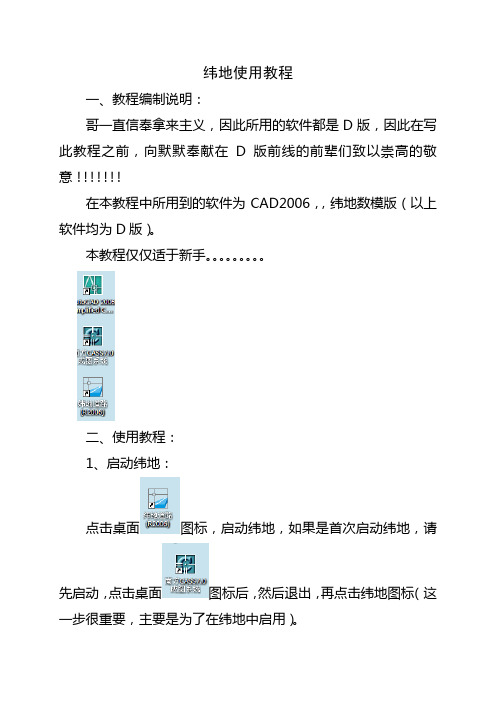
纬地使用教程一、教程编制说明:哥一直信奉拿来主义,因此所用的软件都是D版,因此在写此教程之前,向默默奉献在D版前线的前辈们致以崇高的敬意!!!!!!!在本教程中所用到的软件为CAD2006,,纬地数模版(以上软件均为D版)。
本教程仅仅适于新手。
二、使用教程:1、启动纬地:点击桌面图标,启动纬地,如果是首次启动纬地,请先启动,点击桌面图标后,然后退出,再点击纬地图标(这一步很重要,主要是为了在纬地中启用)。
启动成功纬地窗口如下。
2、建立工作文件夹在任意一盘建立一新文件夹,并将其命名为111道路(道路名字暂定未111道路)。
如下图:如本例题是建立在E盘根目录下:3、获得地形图高程数据、方法一:用直接提取3.点文件→打开→地形图本例打开的是名为产业园总体规划的地形图。
3.1.2在需要修建道路的区域用多段线画一闭合区域:如下图:3.1.3点击工程应用→高程点生产数据文件→有编码高程点输入文件名111道路原始数据,选择保存在E盘111道路按1,点击所画的闭合多段线,完成原始数据采集,具体如下图:3.1.4用记事本打开,内容如下:方法二:直接调用测量数据并保存。
但是应该注意保存的格式,直接保存为cass格式。
如下图3.2.1用记事本打开,内容如下:4、道路设计纬地窗口下建立新项目,项目名称为111道路,保存位置为第二项建立工作文件夹。
具体如下图:点确定后,可以在项目管理器中看见一个名字为111道路.pm 的文件。
道路平面布置4.2.1点击设计→主线平面设计→弹出窗口点击拾取,拾取坐标点,如下图4.2.2点击插入,插入交点0,然后依次在屏幕上拾取交点1和交点2,具体如下图:点击存盘和确定。
这里点击控制可以对可进行主线控制参数设定。
4.3.3点击左边箭头,找到交点14.3.4点击拖动R,对道路进行弯道设计。
具体如下图在感觉适合的位置点击鼠标左键,弹出以下窗口4.3.5对半径Rc进行取整点击试算和计算绘图4.3.6再次点击设计→主线平面设计弹出窗口进行存盘。
纬地使用教程
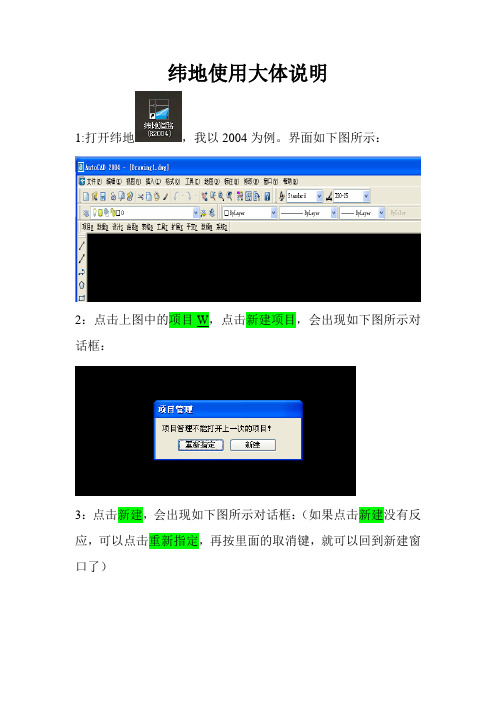
纬地使用大体说明1:打开纬地,我以2004为例。
界面如下图所示:2:点击上图中的项目W,点击新建项目,会出现如下图所示对话框:3:点击新建,会出现如下图所示对话框:(如果点击新建没有反应,可以点击重新指定,再按里面的取消键,就可以回到新建窗口了)对话框中,可以对新建项目名称进行改变,项目文件路径及名称是指你打算把这个项目存在哪个地方,建议在做设计的时候,单独起一个文件夹,把新建项目名称包含在内,以后所有的设计资料把包括在这个文件夹里面,不至于搞错哈!具体事例见下图所示:(设计人和设计单位可以暂时不管它)此文件夹就是项目文件路径及名称里的浏览路径。
对于新建或指定平面线文件这个不用管它,只要把项目文件路径及名称设置好,自动默认成一样的文件夹保存。
此时,点击确定键就可以了。
以上是在利用纬用时,必须的一个步骤。
4:点击设计,,主线平面设计,会出现如下对话框:点击拾取键,拾取整个线形的起点,在屏幕上随便点一点,会出现如下图所示:此时,点击图中的插入键,插入交点1,点击是,在屏幕上随便点击一点,尽量离第一点有段距离,并且掌握一定的角度,便于练习后面的曲线设置。
交点2和交点3可以直接在屏幕上点取就可以了,交点结束的时候,点击鼠标右键确认即可。
如下图所示:此时,点击确定键,表示你已经认可了你的交点。
点击上图左下角的控制键,可以对桩号等许多要素进行设置:里面可以设置字体的大小,可以把标注位置点开,选择,点击确定键,再点击计算绘图键,这样你的线形出来后,是以20米为桩号显示出来。
5:拖动左侧箭头,来回移动,移动到交点1,如下图位置:可以设置圆曲线半径RC,以及缓和曲线长度S1和S2,两者尽量设置成一样大小,如下图所示:注:在本图中只为演示说明需要,所设置的不一定符合规范要求。
同理设置交点2的上述半径和缓和曲线长度。
最后点击计算绘图键,看一下如下效果。
注:只为演示,可能曲线点直线段长度不符合要求。
在实际操作中,要考虑同向与反向曲线间的直线段距离。
- 1、下载文档前请自行甄别文档内容的完整性,平台不提供额外的编辑、内容补充、找答案等附加服务。
- 2、"仅部分预览"的文档,不可在线预览部分如存在完整性等问题,可反馈申请退款(可完整预览的文档不适用该条件!)。
- 3、如文档侵犯您的权益,请联系客服反馈,我们会尽快为您处理(人工客服工作时间:9:00-18:30)。
纬地使用教程
一、教程编制说明:
哥一直信奉拿来主义,因此所用的软件都是D版,因此在写此教程之前,向默默奉献在D版前线的前辈们致以崇高的敬意!!!!!!!
在本教程中所用到的软件为CAD2006,,纬地数模版(以上软件均为D版)。
本教程仅仅适于新手。
二、使用教程:
1、启动纬地:
点击桌面图标,启动纬地,如果是首次启动纬地,请
先启动,点击桌面图标后,然后退出,再点击纬地图标(这一步很重要,主要是为了在纬地中启用)。
启动成功纬地窗口如下。
2、建立工作文件夹
在任意一盘建立一新文件夹,并将其命名为111道路(道路名字暂定未111道路)。
如下图:
如本例题是建立在E盘根目录下:
3、获得地形图高程数据
、方法一:用直接提取
3.点文件→打开→地形图
本例打开的是名为产业园总体规划的地形图。
3.1.2在需要修建道路的区域用多段线画一闭合区域:如下图:
3.1.3点击工程应用→高程点生产数据文件→有编码高程点
输入文件名111道路原始数据,选择保存在E盘111道路
按1,点击所画的闭合多段线,完成原始数据采集,具体如下图:
3.1.4用记事本打开,内容如下:
方法二:直接调用测量数据并保存。
但是应该注意保存的格式,直接保存为cass格式。
如下图
3.2.1用记事本打开,内容如下:
4、道路设计
纬地窗口下建立新项目,项目名称为111道路,保存位置为第二项建立工作文件夹。
具体如下图:
点确定后,可以在项目管理器中看见一个名字为111道路.pm 的文件。
道路平面布置
4.2.1点击设计→主线平面设计→弹出窗口
点击拾取,拾取坐标点,如下图
4.2.2点击插入,插入交点0,
然后依次在屏幕上拾取交点1和交点2,具体如下图:
点击存盘和确定。
这里点击控制可以对可进行主线控制参数设定。
4.3.3点击左边箭头,找到交点1
4.3.4点击拖动R,对道路进行弯道设计。
具体如下图
在感觉适合的位置点击鼠标左键,弹出以下窗口
4.3.5对半径Rc进行取整
点击试算和计算绘图
4.3.6再次点击设计→主线平面设计弹出窗口
进行存盘。
这时我们打开项目管理器就会发现里面多了一个平面交点文件。
点击保存和退出。
4.3.7完成这步我们可以进行平面分图
点击绘图→平面自动分图
进行分图设置,点击开始出图,完成平面分图。
5、道路纵断面数据输入。
纬地纵横断面输入可分为手工输入和导入其他文件的里程文
件进行纵横断面输入,这里主要讲的是通过为纬地提供纵横断面数据输入。
关闭当前工作电子地形图,新建一cad文件
点击打开
界面如下:
点击绘图处理→展高程点,具体如下图
点回车
跳出如下窗口:
选择我们早放置在E盘111道路下的111道路数据文件,点击打开。
点回车,跳出如下画面:
5.2.1点击纬地工具条
设计→平面主线平面设计,如下图:
跳出如下窗口
点击计算绘图,结果如下:
5.2.2用多段线将道路主线重新画一下。
注意画多段线的起点位置应该是主平面的0点桩号。
如下图:
5.2.3获取主线纵断面数据
点击工程应用→生成里程文件→由复合线生产→普通断面
5.选择断面线,选择你所画的复合线,跳出如下窗口:
选取坐标数据文件,和命名里程文件名称,采样点距离。
本例如下:
说明采样点间距为10米,既桩号间隔10米,将生成的里程文件直接命名为纬地用纵断,并保存于E盘111道路文件夹。
点击确定。
这样道路的纵断线就生成了,但是这样的纵断线是不能直接应用的,我们进入E盘111道路文件夹用记事本打开纬地用纵断。
如下图:
5.2.5将记事本第一行的BEGIN删除,如下图:
然后保存退出。
5.2.6点击纬地工具条数据→纵断数据输入,如下图:
5.2.7跳出如下窗口
如果这是进行手工录入纵断面高程数据,太繁琐并且容易出现错误。
点击文件→导入南方cass纵断地面线或者导入sv300纵断线。
5.2.8跳出如下画面:
直接导入纬地用纵断,点打开5.2.9画面显示如下:
点保存,同时文件命名为“111道路”,退出。
这时我们在纬地项目管理器中应该看见111道路纵断文件的形成:
点击项目文件→保存并退出。
6、道路横断面数据输入:
点击工程应用→生成里程→由纵断面生成→新建
选择所画的符合线
弹出如下画面
由于我们在建立纵断面文件选择桩号间隔是10米。
因此我们在这里选择横断间距是10米。
横断左边长度与横断右边长度,我们可以根据所修路的宽度确定(最好长一点,防止生成的横断长度不够用)。
进行修改后数据如下(本例所修的路面宽度为6.0米):
点击确定
跳出如下画面:
点击工程应用→生成里程→由纵断面生成→生成
选择纵断线跳出如下画面
点击选择高程数据,及命名生成里程文件为纬地用横断,里程文件对应数据文件名纬地用横断数据,断面差值间距设置为2或者1,具体如下:
点击确定
画面如下:
横断数据录入
6.3.1点击纬地工具条数据→横断数据输入
跳出如下画面:
点击按纵断地面线文件提示桩号,点击确定。
跳出如下窗口:
如果这是进行手工录入横断面高程数据,太繁琐并且容易出现错误。
点击文件→导入南方cass横断地面线,如下图:
跳出如下窗口
如上窗口操作,点击打开,完成横断数据输入
点击文件保存,同时命名为111道路,如下图:
保存并退出。
这是打开项目管理器,可看见横断面文件的存在。
点击项目文件保存并退出。
7、设计向导的设置。
设计向导主要是对路面的断面形式,边坡形式、路边沟形式,及道路等级进行设计,如不对设计向导进行设计,将不能进行相关其他设计。
打开设计向导
7.2.1点击纬地工具条,打开纬地设计向导,如下图:
7.2.2
进行设计后点下一步:7.2.3、
点下一步
7.2.4、经行路面形式、路槽深度等进行设置
点下一步
7.2.5、填方边坡设置
点下一步
7.2.6、挖方边坡设置
点下一步
7.2.7、左右边沟设置
7.2.8、左右边沟设置
点下一步
7.2.9、设置超宽模式
7.2.10、自动计算超高加宽。
点击自动计算超高加宽
弹出如下画面:
点击下一步
7.2.10、点击完成,完成设计向导,同时纬地产生4个新文件。
7.2.11、这时打开项目管理器会发现四个新文件。
具体如下图:
点击保存并退出。
8、纵断面设计
、点击设计→纵断设计
跳出如下画面:
点击计算显示
点击确定
跳出如下画面:
继续点击设计→纵断设计,跳出如下画面,同时修改0桩号设计高程为110
点击插入出现如下画面
进行拉坡设计,具体如下
继续点击设计→纵断设计
将3号点的桩号直接付值为,与纵断面数据统一,并重新设置高程。
具体如下:。
